Wenn es um die Vermarktung eines Produktes geht, steht für viele Unternehmen und Marketing-Experten Transparenz im Vordergrund: Kunden sollen so schnell wie möglich wissen, worum es sich bei dem Produkt handelt, was es beinhaltet bzw. wie es funktioniert. Diese Informationen können Sie auf unterhaltsame und effektive Weise rüberbringen, indem Sie ein How-to-Video erstellen.
In diesem Artikel lernen Sie die folgenden Tipps und Tricks:
- Schritt 1: Alles beginnt mit dem richtigen Stil
- Schritt 2: Wählen Sie ein interessantes Thema
- Schritt 3: Geben Sie klare Anweisungen
- Schritt 4: Bauen Sie Ihre Videoanleitung logisch auf
- Schritt 5: Verfassen Sie ein Skript
- Schritt 6: Achten Sie auf ein angenehmes Präsentationstempo
- Schritt 7: Berücksichtigen Sie das Aufnahmevermögen Ihrer Zielgruppe
- Schritt 8: Treffen Sie den richtigen Ton
- Schritt 9: Action! Aufnahme und Bearbeitung von Ton
- Schritt 10: Mit Grafiken, Videos und Assets die Botschaft verstärken
- Schritt 11: Medien bearbeiten und platzieren leicht gemacht
- Schritt 12: Musikalische Untermalung prägt die Stimmung
- Schritt 13: Geben Sie Ihrem Video den nötigen professionellen Feinschliff
- Schritt 14: Die Wahl der Video-Plattform ist entscheidend
Laut dem Statistik-Portal Statista gibt es viele Gründe, warum Firmen ein Werbevideo erstellen oder generell Videos in ihr Marketing einbinden sollten. Zum einen können Werbevideos ihre Reichweite im digitalen Raum erweitern und vor allem internetaffine Menschen ansprechen. Zum anderen sind Videos hervorragend geeignet, neue Produkte einzuführen, wie eine weitere Statistik zeigt.
Wenn Sie Ihren potenziellen Kunden ein Produkt auf eindrucksvolle Weise präsentieren möchten, dann sollten Sie Bewegtbilder in Betracht ziehen und ein Erklärvideo erstellen. Das mag zunächst furchtbar aufwändig klingen, aber keine Sorge – dank spezieller Erklärvideo-Software können Sie How-to-Videos in nahezu Profi-Qualität tatsächlich selbst erstellen.
Auf den ersten Blick wirkt eine Filmproduktion sehr umfangreich. Wer ein Erklär- oder Lernvideo selbst erstellen will, muss sich mit diesen Fragen auseinandersetzen:
- Welche Ressourcen werden benötigt?
- Welche Erklärvideo-Software ist für meine Zwecke am besten geeignet?
Aber wir versichern Ihnen: Sie schaffen das, auch ohne eine externe Produktionsfirma zu beauftragen. Mit etwas Know-how, der richtigen Vorbereitung und guter Software, z. B. TechSmith Camtasia, können Sie Ihre Erklärvideos problemlos selbst erstellen. Wir zeigen Ihnen Schritt für Schritt, wie man dabei vorgeht.
Schritt 1: Alles beginnt mit dem richtigen Stil
Viele Erklärfilme basieren auf animierten Grafiken. Allerdings ist das bei Weitem nicht die einzige Alternative. Möglicherweise passt einer der folgenden Videostile besser zu Ihrem Produkt oder Ihrer Dienstleistung:
- Live Action / Talking Head: Hier wird die erzählende Person vor der dargestellten Handlung eingeblendet.
- Screencast: Eine Videoaufzeichnung des Computerbildschirms, während die zu zeigende Software bedient und meist von einer Stimme aus dem Off begleitet wird.
- Whiteboard-Zeichnung: Erklärvideo-Stil, bei dem eine eingeblendete Hand Bilder und Sketches zeichnet.
Natürlich müssen Sie sich nicht sofort auf einen Videostil festlegen. Spätestens bei der Skripterstellung ist es jedoch sehr hilfreich, wenn Sie wissen, welche Art von Video es werden soll. Denn die genannten Alternativen unterscheiden sich in puncto visueller Effekte, optischer Aufmachung und Umsetzung drastisch voneinander.
Schritt 2: Wählen Sie ein interessantes Thema
Wenn Sie ein Erklärvideo erstellen, sollte Ihr Inhalt möglichst viele Leute ansprechen. Noch besser ist, wenn es hierzu noch nicht viele Videos gibt. Grundsätzlich unterscheidet man zwei Arten von Erklärfilmen:
- Tutorials für interne Zwecke. Diese Videos sind meist sehr kurz (2-10 Minuten) und werden gerne als Antwort auf eine spezielle Frage oder zur Mitarbeiterausbildung genutzt.
- Tutorials für die Öffentlichkeit. Diese Videos behandeln Themen, die für die Öffentlichkeit interessant sind, und werden gerne auf Plattformen wie YouTube oder Vimeo veröffentlicht. Welche Frage können Sie in Ihrem selbst erstellten Erklärvideo beantworten, zu der noch Informationsbedarf im Internet herrscht.
Wichtig ist in beiden Fällen, dass die Inhalte ihre jeweiligen Zielgruppen wirkungsvoll ansprechen und ihnen einen Mehrwert bieten.
Schritt 3: Geben Sie klare Anweisungen
Ein gutes Anleitungsvideo ist klar verständlich und leicht nachvollziehbar. Damit das Erklärvideo, das Sie erstellen, diese Anforderungen erfüllt,
- identifizieren Sie Lernziele, die als Rahmen für Ihr Video dienen,
- erklären Sie Schritt für Schritt, was zu tun ist, ohne vom Thema abzuschweifen, und
- gestalten Sie Ihre Videoanleitung so kurz wie nötig, um Ihre Inhalte auf den Punkt zu bringen.
Konzentrieren Sie sich bei der Erstellung von Lernvideos auf ein bis drei Lernziele – zu viele Informationen im selben Video sind eher verwirrend und überfordern schnell das Auffassungsvermögen. Welche Informationen sollen Ihre Zuschauer am Ende des Tutorials mitnehmen? Wenn Sie ein umfangreicheres Thema behandeln möchten, ist es u. U. besser, mehrere Erklärfilme zu erstellen, die sich jeweils mit einem eng gefassten Lernziel befassen.
Schritt 4: Bauen Sie Ihre Videoanleitung logisch auf
Bei einem guten How-to-Video gehen die einzelnen Abschnitte logisch ineinander über. Am besten präsentieren Sie Ihre Anweisungen in der Reihenfolge, in der sie vom Nutzer ausgeführt werden sollen. So kann der Zuschauer Ihre Anleitung einfach nachvollziehen und ggf. sogar nebenher mitlaufen lassen.
Auch wenn es schwerfällt: Versuchen Sie, Ihr eigenes Wissen auszublenden. Versetzen Sie sich in die Lage von jemandem, der zum ersten Mal mit Ihrem Thema konfrontiert wird. Nehmen Sie den Betrachter an die Hand und führen Sie ihn Schritt für Schritt durch Ihren Prozess.
Falls das Thema keine Reihenfolge vorgibt, konzentrieren Sie sich auf Zusammenhänge – welche Schritte sind voneinander abhängig? Besteht eine logische Verbindung zwischen einzelnen Unterthemen? Darauf sollten Sie achten, wenn Sie Erklärfilme erstellen.
Schritt 5: Verfassen Sie ein Skript
Ein Skript ist das Grundgerüst eines Erklärvideos. Darin legen Sie fest, wie Sie das Video präsentieren wollen und welche Elemente Verwendung finden werden. Planen Sie einen Voice-over-Kommentar? Damit können Sie einen roten Faden herstellen und dem Zuschauer das Visuelle mittels Sprache erklären. Das Visuelle soll das Gesprochene illustrieren und unterstützen.
Ihr Skript sollte die folgenden Aspekte beinhalten:
- Um welche Art von Produkt oder Dienstleistung geht es?
- Welches Problem wird von dem Produkt bzw. der Dienstleistung gelöst?
- Wie wird dieses Problem gelöst?
- Was benötigt der Nutzer, um direkt loszulegen?
In der Regel sind Erklärvideos nicht länger als 1-2 Minuten. Gehen Sie Ihr Skript vor der Aufnahme mehrmals laut durch – am besten stoppen Sie die Zeit bei der Generalprobe. So können Sie besser einschätzen, wie lang das finale Video sein wird und ob das Skript ggf. gekürzt werden muss oder sogar erweitert werden kann. In jedem Fall gilt: Verwenden Sie kurze und prägnante Formulierungen und kommen Sie möglichst schnell zum Punkt.
Schritt 6: Achten Sie auf ein angenehmes Präsentationstempo
Selbst das spannendste Thema kann Ihr Publikum einschläfern, wenn es zu langsam präsentiert wird. Allerdings dürfen Sie auch nicht zu schnell von Schritt zu Schritt springen oder wichtige Erklärungen auslassen. Versetzen Sie sich in Ihr Publikum: Welche Vorkenntnisse haben Ihre Zuschauer? Was müssen Sie genauer erklären und was brauchen Sie nur kurz zu erwähnen?
Mit etwas Vorbereitung können Sie Ihr Präsentationstempo besser kontrollieren.
- Skript: Halten Sie sich an Ihr selbst verfasstes Drehbuch. Es verhindert, dass Sie bei der Aufnahme ins Stocken geraten oder Dinge zu schnell abhandeln. Halten Sie genau fest, was Sie wann und wie sagen möchten. Ist ein Schritt kompliziert? Gehen Sie ins Detail. Ist etwas einfach? Dann verschwenden Sie Ihre Zeit nicht mit unnötigen Erklärungen. Ein Skript ist der Leitfaden, wenn man Erklärvideos selbst erstellt, und eignet sich zudem hervorragend, um frühzeitig Feedback auf ein geplantes Video zu bekommen.
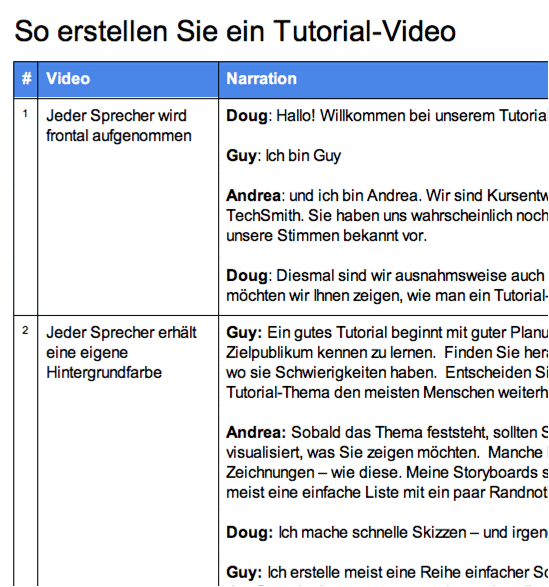
- Voice-Over-Kommentar. Nehmen Sie Ihren Sprachkommentar separat auf, wenn Sie ein Lernvideo erstellen. Sprechen Sie ganz natürlich und weder zu schnell noch zu langsam. Viele Menschen werden beim Lesen automatisch schneller. Halten Sie sich bewusst zurück, auch wenn es für Sie unnatürlich klingt. Bedenken Sie, dass es oft länger dauert, etwas zu zeigen als es zu erklären. Machen Sie nach jedem Satz, Schritt und Zwischenschritt eine kurze Sprechpause. Das erleichtert später die Synchronisation von Audio und Video bei der Bearbeitung.
- Cursor-Bewegungen. Die Bewegungen Ihrer Maus auf dem Bildschirm sollten ebenmäßig und nicht zu schnell sein. Das hilft dem Betrachter, Ihrem Cursor zu folgen. Üben Sie die Bewegungen bei ein paar Testdurchgängen vor der Aufnahme. Wenn nötig, können Sie Bewegungsabläufe später beschleunigen.
Schritt 7: Berücksichtigen Sie das Aufnahmevermögen Ihrer Zielgruppe
Unser Gehirn ist nur beschränkt aufnahmefähig. Sie dürfen Ihre Zuschauer nicht überfordern! Zu viele Informationen auf einmal machen es schwer, das Gelernte zu verarbeiten und das gilt auch bei der Erstellung von Video-Tutorials
Wenn Sie vermeiden wollen, dass die Köpfe Ihrer Zuschauer zu rauchen anfangen, müssen Sie vorab feststellen, wie vertraut Ihre Zielgruppe mit dem behandelten Thema ist. Im Zweifel entscheiden Sie sich lieber für die Devise „weniger ist mehr“ – wenn nötig können Sie auf wichtige Details nochmal in einem Folgevideo eingehen. So haben Sie gleich neues Material für Ihre Lernbibliothek!
Schritt 8: Treffen Sie den richtigen Ton
Ein gutes How-to-video ist ansprechend und informativ. Übertrieben enthusiastische oder zu monotone Sprache lenkt vom Lerninhalt ab und wirkt abtörnend auf viele Betrachter.
Ihre Wortwahl beeinflusst den Ton Ihres Videos und sollte deshalb im Skript festgehalten werden.
- Beschreiben Sie die Dinge sachlich und neutral.
- Vermeiden Sie Superlative und wertende Aussagen.
- Halten Sie sich an Tatsachen und schmücken Sie Ihre Erzählungen nicht unnötig aus.
Auch Ihre Stimme wirkt sich auf den Ton des Videos auf. Lesen Sie Ihr Skript ruhig und deutlich ab – genauso, als würden Sie das Thema einem Freund erklären. Versuchen Sie, optimistisch zu klingen.
Tipp: Lächeln Sie beim Lesen! Das sorgt für einen freundlichen Ton.
Vergessen Sie nicht, Feedback einzuholen – am besten von jemandem, der mit der Materie nicht vertraut ist. Das ist der beste Weg, um festzustellen, ob das Erklärvideo, das Sie erstellen, beim Zuschauer ankommt und Sie Ihre Lernziele erfolgreich vermittelt haben.
Schritt 9: Action! Aufnahme und Bearbeitung von Ton
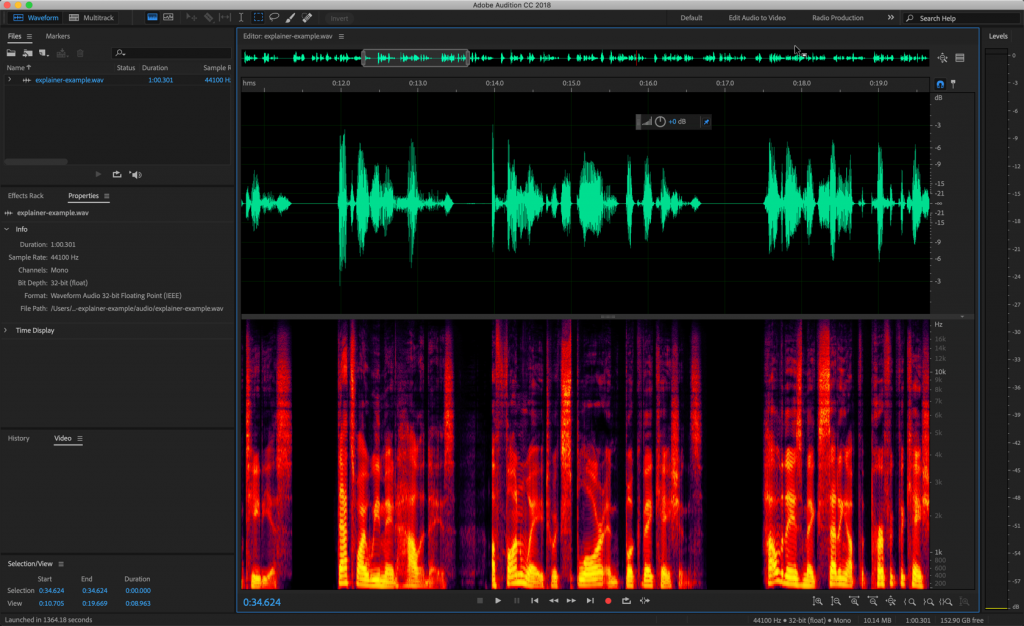
Bevor Sie den ersten Produktionsschritt angehen, müssen Sie einen Sprecher für Ihre Erklärvideo-Produktion wählen. Klangfarbe und Sprechweise sind dabei weniger wichtig, als dass Ihr Sprecher das Skript mit Selbstbewusstsein liest. Achten Sie darauf, dass Stimme und Vortragsweise mit dem Produkt sowie dem Firmenbild im Einklang stehen und die Informationen nachvollziehbar und authentisch vermittelt werden.
Sobald Sie Ihren Stimmgeber auserkoren haben, kann es losgehen. In einem ruhigen Raum können Sie mit einem qualitativ hochwertigen Mikrofon und einer passenden Aufnahme-Software ähnlich gute Ergebnisse erzielen wie in einem professionellen Aufnahmestudio. Wer eine Komplettlösung sucht, die sowohl Ton- als auch Videoaufnahmen ermöglicht, findet in Camtasia eine praktische Rundum-Software. Für reine Audioaufnahmen empfehlen wir Audiate.
Sollten Sie sich während der Aufnahme versprechen, stottern oder in anderer Form undeutlich sprechen, ist das überhaupt nicht schlimm. Machen Sie einfach eine kurze Pause und beginnen Sie den Satz von vorn. Später beim Bearbeiten können Sie misslungene Takes, Versprecher und all das, was Sie doch nicht verwenden möchten, herausschneiden. Auch störende Geräusche wie Hintergrundrauschen oder Popp- und Klickgeräusche, die natürlicherweise beim Sprechen entstehen, sollten entfernt werden.
Schritt 10: Mit Grafiken, Videos und Assets die Botschaft verstärken
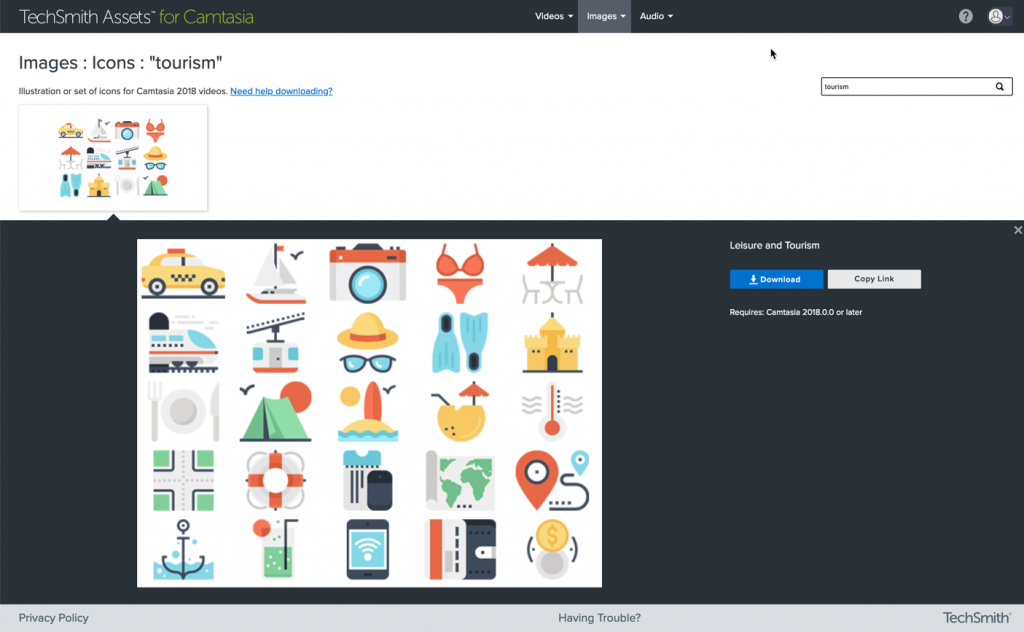
Wie Sie in diesem Schritt vorgehen, hängt davon ab, welche Art Erklärvideo Sie erstellen wollen.
Für ein animiertes Erklärvideo benötigen Sie Grafiken, Symbole und vieles mehr. Bei einem Talking-Head- oder Whiteboard-Video müssen Sie diese Animationen um Aufnahmen einer Hand, die aufwändige Zeichnungen kreiert, oder des Oberkörpers der erzählenden Person erweitern. An dieser Stelle kommen viele schnell zu dem Punkt, einen externen Designer oder Schauspieler zu engagieren. Was viele jedoch nicht wissen: Das ist nicht zwingend erforderlich. Wir empfehlen Ihnen einen Blick auf die TechSmith Assets. Dort finden Sie diverse Materialien, die Sie problemlos zu Camtasia exportieren und verarbeiten können.
Schritt 11: Medien bearbeiten und platzieren leicht gemacht
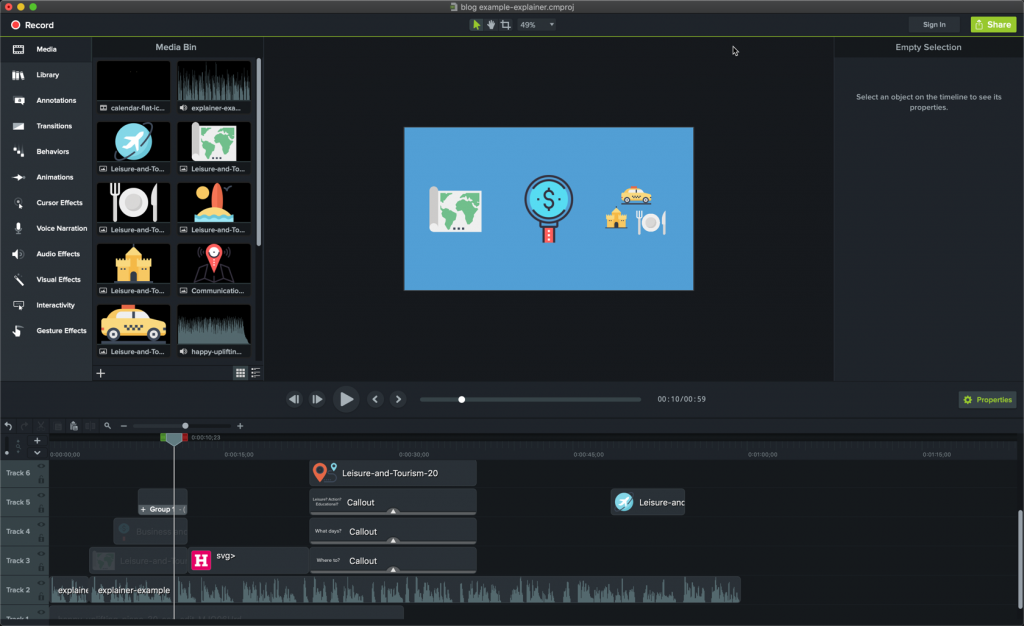
Alle gewünschten Medien parat? Dann geht es ans Eingemachte. In der Videosoftware Ihrer Wahl erstellen Sie ein neues Projekt und es kann losgehen. Fügen Sie die grafischen Elemente auf der Timeline zusammen und stimmen Sie Bilder mit dem Audio ab. Camtasia eignet sich hervorragend für die Erklärvideo-Produktion, da es intuitiv und funktionsreich ist.
Mit Camtasia können Sie Ihren Videos Anmerkungen und Zoomeffekte hinzufügen, Clips trimmen, teilen, heften und verschieben, die Clip-Geschwindigkeit anpassen und vieles mehr.
Schritt 12: Musikalische Untermalung prägt die Stimmung
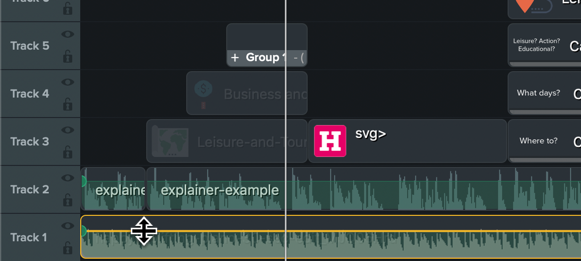
In nahezu allen Erklärvideos wird Musik als ein atmosphärisches Mittel zur Untermalung eines Settings verwendet. Musik kann verstärken, beeinflussen und verschönern. Auch in der Erklärvideo-Produktion unterstützt sie den Erzähler. Mit Camtasia können Sie im Handumdrehen eigene Musiktitel zu Ihrem Projekt hinzufügen. Eine Auswahl von Musik-Tracks finden Sie bereits in der Camtasia Bibliothek. Nicht der richtige Sound dabei? Auch hier hilft Ihnen ein Blick in die TechSmith Assets – neben Grafiken finden Sie dort auch Musiktitel zur Auswahl, die für private und kommerzielle Zwecke verwendet werden dürfen.
Schritt 13: Geben Sie Ihrem Video den nötigen professionellen Feinschliff
Ein gutes How-to-Video zeichnet sich nicht nur durch seinen Inhalt aus, sondern auch durch eine professionelle Tonqualität, eine interessante Bildsprache und eine ansprechende Präsentation. Auch darauf sollten Sie achten, wenn Sie Lernvideos erstellen.
Wenn Sie Ihrem Tutorial eine Bildschirmaufnahme hinzufügen möchten, achten Sie darauf, dass diese scharf und nicht verwackelt ist. Praktisch: Mit einer Screencast-Software wie Camtasia können Sie Aufnahme, Synchronisation und Nachbearbeitung innerhalb eines Programms ausführen.
Wenn Sie Ihren Sprachkommentar separat aufgenommen haben, können Sie mit Camtasia die Lautstärke Ihrer Tonaufnahme anpassen. Ihr Video sollte auch bei mittlerer Lautstärke leicht verständlich sein.
Verwenden Sie Übergänge und andere Effekte mit Vorsicht. Sie wollen den Inhalt unterstreichen, nicht davon ablenken. Camtasia bietet intuitive Funktionen wie Zoom- und Schwenkoptionen oder Animationen, um wichtige Aspekte hervorzuheben.
Wählen Sie die richtige Plattform, um Ihr Video zu veröffentlichen. Wo findet Ihre Zielgruppe es am ehesten? In vielen Fällen lautet die Antwort: YouTube. Für Unternehmensvideos kommen auch die eigene Webseite, das Intranet oder eine interne Lernbibliothek infrage. Auch Ihre Social-Media-Kanäle können Sie nutzen. Natürlich können Sie Ihr Video auch auf mehreren Plattformen gleichzeitig hochladen.
Gerne helfen wir Ihnen, die richtige Online-Videoplattform für Ihr Projekt zu finden.
Schritt 14: Die Wahl der Video-Plattform ist entscheidend
Nachdem alle Produktionsschritte abgeschlossen sind, müssen Sie entscheiden, auf welche Plattform das Video hochgeladen werden soll.
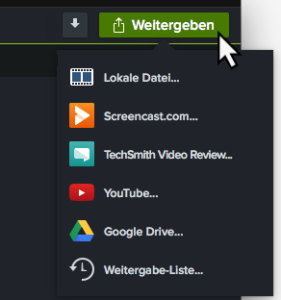
Sie können von Camtasia aus ein Video direkt an TechSmith Screencast schicken und dieses von dort aus teilen oder einbetten, wo Sie wollen. Screencast bietet einen kostenlosen Account, der perfekt zum Hereinschnuppern ist. Sollten Sie mehr Speicherplatz benötigen, steht es Ihnen frei, auf das kostenpflichtige Profi-Konto umzusteigen.
Die wohl bekannteste Video-Plattform ist YouTube. Nicht nur die riesige Nutzerzahl spricht für sich – die Plattform bietet zudem umfangreiche Statistiken zu den hier veröffentlichten Videos. Diese Einblicke sind Ihr Schlüssel zum Erfolg.
Wenn Sie Ihr Erklärvideo lediglich auf Ihrer Website einbetten wollen, könnte Wistia eine Alternative sein. Wistia bietet ebenfalls Videostatistiken und praktische Tools – es ist aber keine öffentliche Videoplattform wie YouTube, sondern reines Videohosting. Videos, die bei Wistia hochgeladen werden, müssen daher in fast allen Fällen auf den eigenen Webseiten eingebettet werden.
Mit dieser Schritt-für-Schritt-Anleitung kennen Sie die wichtigsten Grundlagen, die Sie benötigen, wenn Sie ein Erklärvideo erstellen möchten. Besuchen Sie unsere englischsprachige TechSmith Academy oder schauen Sie in unsere Blogrubrik Video, wo Sie weitere Informationen zum Erstellen von Videos finden.
Egal, ob Sie Ihre bestehenden Videoanleitungen jetzt nochmal überarbeiten möchten oder sich ermutigt fühlen, Ihr erstes Video-Tutorial zu erstellen: Diese Tipps garantieren, dass Sie mit Ihrem How-to-Video ins Schwarze treffen. Laden Sie Camtasia als kostenlose Testversion herunter und lassen Sie Ihrem inneren Regisseur freien Lauf. Sie sehen, es ist gar nicht so schwierig.
Bildschirmaufnahmen und Videobearbeitung
Mit Camtasia ist es ganz einfach, unter Windows und auf dem Mac professionell aussehende Videos zu erstellen.





